A Steam Disk írási hiba egyszerű javítása Windows 10 rendszeren
Steam Disk Write Disk Error hibát észlel Windows 10 rendszeren a játék frissítése vagy letöltése közben? Íme néhány gyorsjavítás, amellyel megszabadulhat a hibaüzenettől.
A réz az egyik legsokoldalúbb elem a Minecraftban. Akár tornyos szerkezetet építesz, akár tárgyakat készítesz, ez az elem gyakran kulcsfontosságú összetevő. Ennek a fémnek a megtalálása azonban bonyolult lehet, különösen, ha Ön kezdő.

Nem. De ne aggódjon, ez a cikk a helyes irányba mutat. Olvassa el lépésről lépésre szóló útmutatónkat a réz megkereséséhez és bányászatához a Minecraftban.
Hogyan keressünk rezet a Minecraftban
A réz Minecraftban való megtalálásáról szóló vita valójában a rézérc felkutatásáról szól. Az érc bányászata után egyesítheti ingotokká, amelyek különféle projektek építőköveiként szolgálnak.
Bár életközösségében számos területen előfordulhat réz, bizonyos régiók igazi réz-hotspotok.
Y=47 vagy 48 földalatti réteg
A Minecraft egy viszonylag valósághű játék abból a szempontból, hogy hol lehet különféle tárgyakat találni. A rezet a való életben a föld alatt bányászják, és ugyanez vonatkozik a Minecraft Copper Ore-ra is.
Azonban mélyre kell ásnia, hogy így rézhez jusson. Az Y=47 vagy 48 rétegek általában tartalmazzák a legtöbb rezet, így eltarthat egy ideig, amíg megtalálja ezt a hotspotot. Állítsa be a csákányát, és kezdje el a darálást.
Ha szerencséd van, magasabban is találkozhatsz Rézzel. Az Y=0-16 szintek is tartalmazhatják ezt a fémet. Ebben az esetben a réz gyakran helyettesíti a Tuff és Deepslate rétegeket, ezért érdemes ezeket a kiemelkedéseket is megvizsgálni.
Cseppkő barlangok
A fejlesztők viszonylag nemrég adták hozzá a Dripstone biomát. Barlangok jellemzik, amelyek ugyanazt a nevet viselik, és hegyes sziklákkal, Deepslate-vel és Dripstone-tömbökkel rendelkeznek. Sok játékos mélyen belemerül, hogy különféle folyadékokat tölcséreljen, de érdemes ezeket is megnézni, ha rézre van szüksége.
Ha már egy Cseppkő-barlangban vagy, húzd ki a csákányodat, és csapj le mindent, ami az utadba áll. Valószínűleg viszonylag könnyen kibányászod a rézércet, a szénércet és a vasércet. Tedd mindet a hátizsákodba, mert sokféle tárgy elkészítésében és legendás szerkezetek felépítésében segítenek.
Stone Shore Biomes
Bármilyen meglepően hangzik is, a Stone Shore-i életközösségek magas rézérc jelenlétéről ismertek. Leginkább a lenyűgöző strandokhoz kötheti ezt a régiót, de a rézérc ugyanolyan elterjedt.
Még a rézérc ereket is megtalálhatja a Stone Shore biomáiban. Ezek a réz alaprakományok elegendő fémet tartalmaznak ahhoz, hogy körbejárják, ezért ne hagyja el a területet, amíg az utolsó darabját meg nem darálja.
Ha nem tudja, hol találja a Stone Shores-t, menjen a Tenger felé. Keressen hegyvidéki terepet, amely a partok fölé magasodik. Csak legyen óvatos, amikor a széle közelében sétál, mert hosszú az út lefelé.
Hogyan javíthatja rézgazdálkodását
A végtelennek tűnő Minecraft világ bejárása a Copper utáni küldetés során úgy érezheti, hogy ez örökké tart. Amikor végre találkozik egy réz ásatási hellyel, szeretné kihasználni a lehetőséget a lehető legtöbb fém kitermelésével. Ennek egyetlen módja a megfelelő felszerelés, és a legjobb megoldás egy Fortune-bővített csákány.
A Fortune egy varázslat, amelyet gyűjtőeszközeidre alkalmaznak, és lehetővé teszi, hogy több ércet gyűjts minden egyes bányászott blokkból. Így drasztikusan lecsökkenti a célérték eléréséhez szükséges időt.
De pontosan hogyan frissítheti a Pickaxe-jét ezzel a varázslattal? A legelterjedtebb módja az Enchantment Table használata:
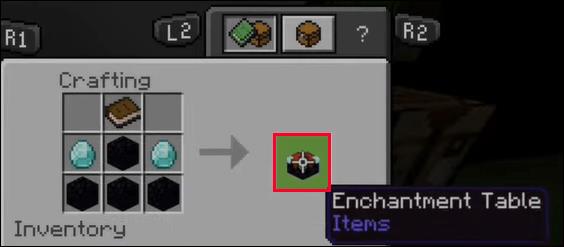
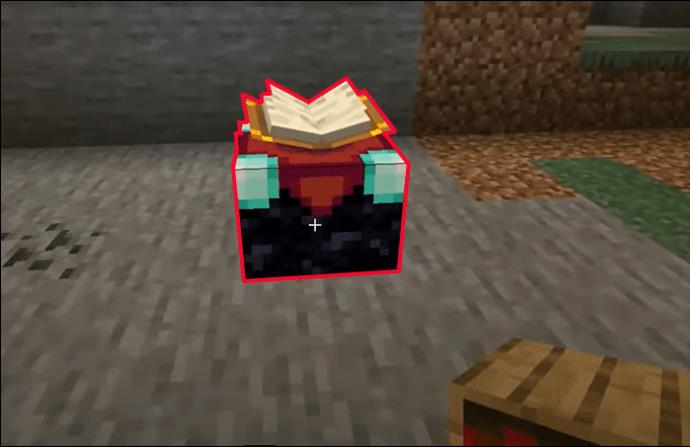
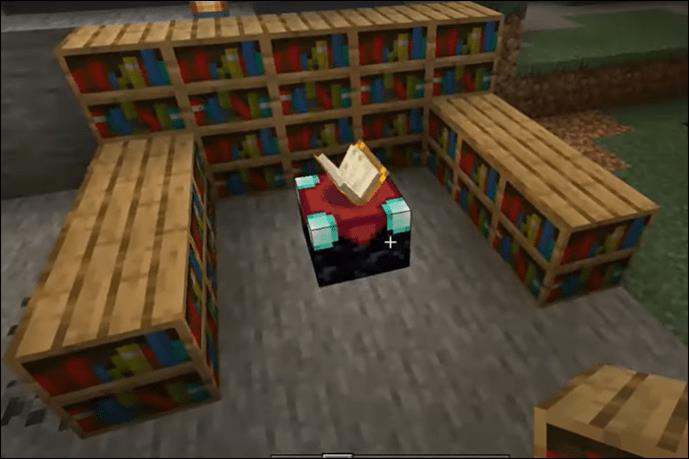
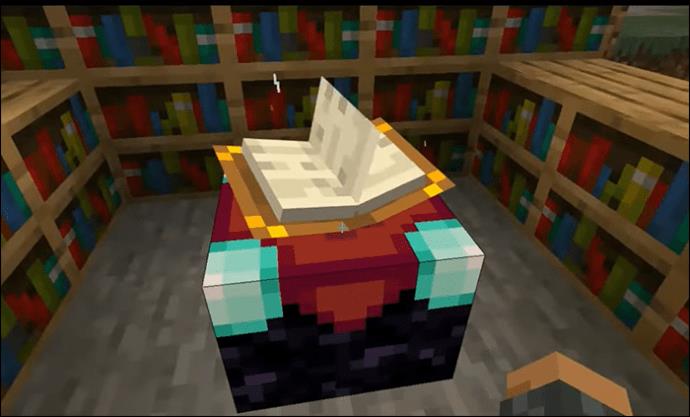
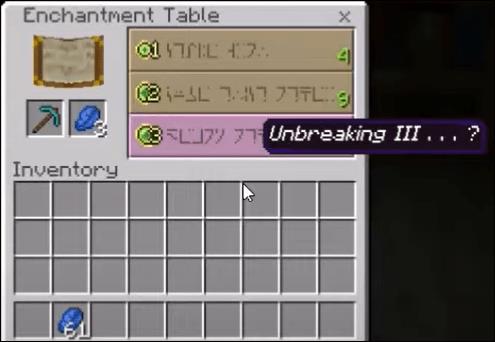
Egy másik módja annak, hogy Fortune-nal növeld a csákányodat, ha átviszed a varázslatot egy másik fegyverről a csákányodra. Ne feledje, hogy a Fortune-bővített tárgyak ritkák. De ha aranyat ütsz és találkozol vele, a következőt kell tenned, hogy kihasználd a szerencsebűvöletet:
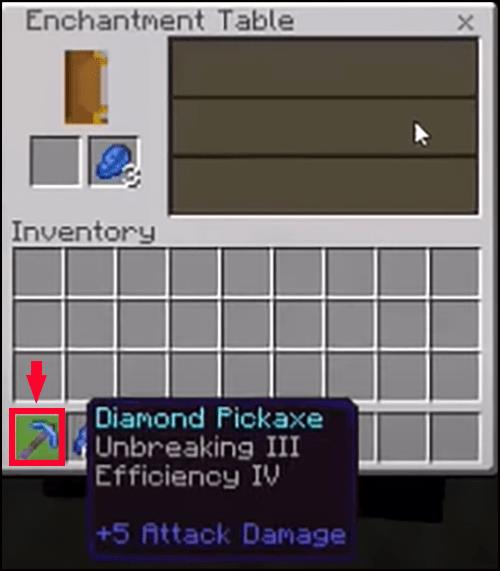
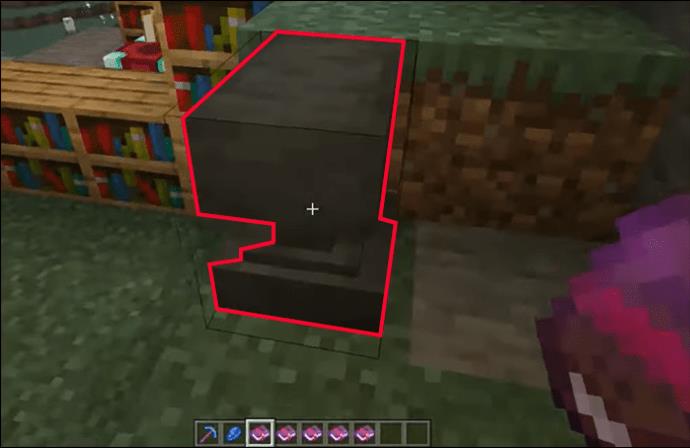
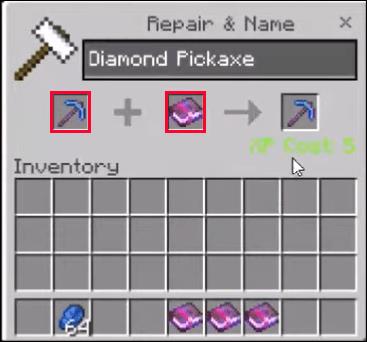
Mit lehet csinálni a rézzel a Minecraftban?
A jelentős mennyiségű réz őrlése után most tennie kell valamit az ércével. Végül is az érc csak egy kiindulópont. Ahhoz, hogy a legtöbbet hozhassa ki ebből a fémből, úgynevezett rézszármazékokra van szüksége.
Az első dolog, amit meg kell tennie az ércével, hogy réztuskákat hozzon létre.
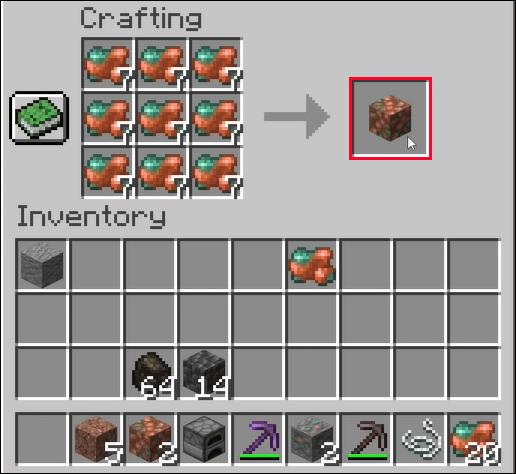
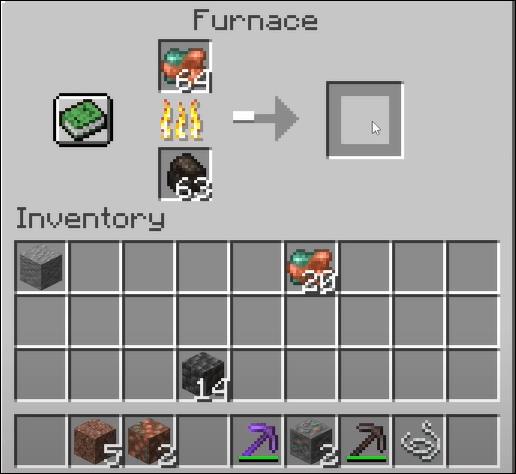
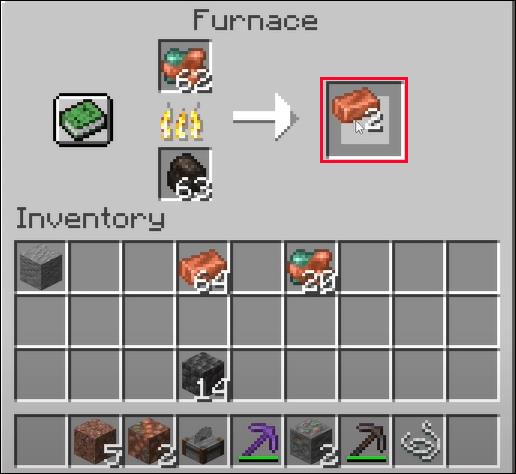
A könnyen elérhető rézrudakkal sok hasznos dolgot végezhet a fémmel.
Növelje készletét értékes erőforrással
Akár védelmet állít fel, akár épületeit erősíti meg, a Copper felbecsülhetetlen értékűnek bizonyulhat. Nem kell alternatívákat keresni, mert ez a fém bővelkedik a Minecraft birodalmában. Ráadásul a Fortune Enchantment turbólöketet ad a bányászatnak.
Felkeres más életközösségeket, hogy megtalálja a rézércet? Mire használod leggyakrabban a rezet? Mekkora a legmagasabb mennyiségű réz, amit egy helyen találtál? Ossza meg tapasztalatait az alábbi megjegyzések részben.
Steam Disk Write Disk Error hibát észlel Windows 10 rendszeren a játék frissítése vagy letöltése közben? Íme néhány gyorsjavítás, amellyel megszabadulhat a hibaüzenettől.
Fedezze fel, hogyan távolíthat el alkalmazásokat a Windows 10 rendszerből a Windows Store segítségével. Gyors és egyszerű módszerek a nem kívánt programok eltávolítására.
Fedezze fel, hogyan tekintheti meg vagy törölheti a Microsoft Edge böngészési előzményeit Windows 10 alatt. Hasznos tippek és lépésről-lépésre útmutató!
A Google zökkenőmentessé tette a csoportos megbeszélések lebonyolítását. Tudd meg a Google Meet korlátait és lehetőségeit!
Soha nincs rossz idő a Gmail jelszavának megváltoztatására. Biztonsági okokból mindig jó rutinszerűen megváltoztatni jelszavát. Ráadásul soha
Az online adatvédelem és biztonság megőrzésének egyik alapvető része a böngészési előzmények törlése. Fedezze fel a módszereket böngészőnként.
Ismerje meg, hogyan lehet némítani a Zoom-on, mikor és miért érdemes ezt megtenni, hogy elkerülje a zavaró háttérzajokat.
Használja ki a Command Prompt teljes potenciálját ezzel a több mint 280 (CMD) Windows-parancsot tartalmazó átfogó listával.
Alkalmazhatja a Google Táblázatok feltételes formázását egy másik cella alapján, a Feltételes formázási segédprogrammal, a jelen cikkben ismertetettek szerint.
Kíváncsi vagy, hogyan használhatod a Rendszer-visszaállítás funkciót a Windows 11 rendszeren? Tudd meg, hogyan segíthet ez a hasznos eszköz a problémák megoldásában és a számítógép teljesítményének helyreállításában.







![Feltételes formázás egy másik cella alapján [Google Táblázatok] Feltételes formázás egy másik cella alapján [Google Táblázatok]](https://blog.webtech360.com/resources3/images10/image-235-1009001311315.jpg)
